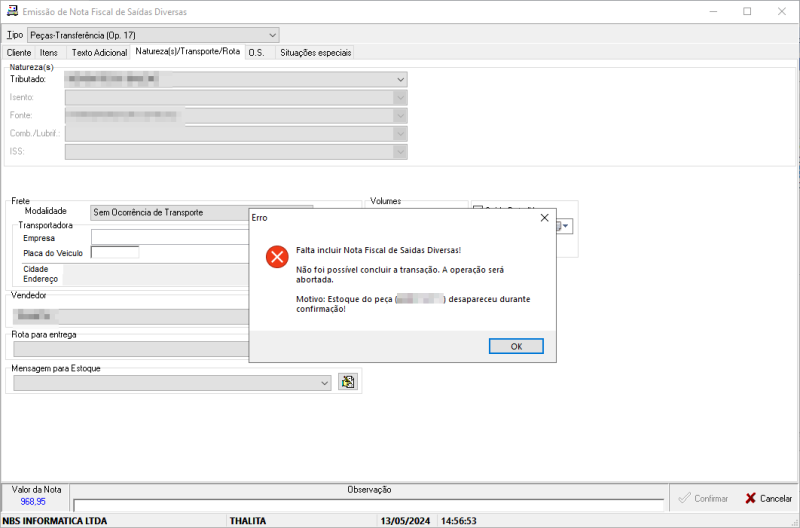RIM - Peças
Para retornar à Página Principal - Soluções NBS - Montadoras - NISSAN - NissanRIM
Introdução
Objetivo
Disponibilizar a Interface e as rotinas necessárias para o envio de informações transacionais para os servidores da NISSAN de acordo com as especificações de layout preconizadas.
O objetivo destas integrações é a troca de informações entre a Montadora e a Rede de Concessionárias Nissan de modo a suportar o novo processo de reposição de peças chamado pela montadora de: RIM (Retail Inventory Management).
Interfaces entre o Sistema NBS e Webservice Nissan do Brasil
As informações abaixo devem ser providenciadas junto à Nissan do Brasil antes do início da configuração do módulo.





| ID | Operação | Descrição |
|---|---|---|
| 1 | Código Concessionária (BIR) | Esta informação é fornecida pela Nissan do Brasil. |
| 2 | E-Mail RIM / Senha | Esta informação é fornecida pela Nissan do Brasil. |
| 3 | Senha (E-Mail RIM) | Esta informação é fornecida pela Nissan do Brasil. |
Roteiro de Configuração para a Implantação das Interfaces.
Antes de iniciarmos o envio das informações, precisamos fazer algumas checagens dentro do NBS, para que os dados sejam enviados de forma correta, segue tabela abaixo dos processos necessários:
| ID | Módulo | Caminho | Parâmetro |
| 1 | Tabelas | Parâmetros Gerais 3 > Parâmetros > Específico > Nissan/Renault | Novo Processo de Reposição de Peças |
| 2 | Tabelas | Botão Fornecedor >> Alteração | Incluir o CGC/CNPJ da Nissan no fornecedor Oficial |
| 3 | Tabelas | Parâmetros Gerais 3 > Parâmetros > Específico > Nissan/Renault | Validar quantidade da embalagem ao inserir Pedido |
| 4 | Tabelas | Parâmetros Gerais 3 > Parâmetros > Específico > Nissan/Renault | Validar quantidade mínima ao inserir Pedido |
| 5 | Tabelas | Parâmetros Gerais 3 > Parâmetros > Diversos > Peças | Forçar selecionar itens “para” em itens que tenham De-Para no pedido |
| 6 | Tabelas | Parâmetros Gerais 2 > Parâmetros > Peças 2 | Baixar pedido na Transferência |
Acessos necessários:
| Acesso | Descrição |
| C0266 | Pode acessar NissanExtrator; |
| C0267 | Parâmetros > Empresas – NissanExtrator; |
| C0349 | Permissão de acesso a rotina de backup Carga NissanExtrator; |
| C0353 | Pode acessar a tela de cadastro de empresas do modulo NissanExtrator; |
| C0354 | Pode acessar a tela de cadastro de empresas de Web Service – URL do modulo NissanExtrator; |
| C0355 | Pode acessar a tela de Cruzamento do modulo NissanExtrator; |
| C0356 | Pode acessar tela de Manutenção de Backup NissanExtrator; |
| C0357 | Pode excluir Cruzamento da operação do módulo NissanExtator; |
| C0358 | Pode realizar Cruzamento da operação do módulo NissanExtator; |
| C0359 | Pode realizar cadastro de operação do módulo NissanExtrator |
Tela Principal
RIM - Retail Inventory Management

|
Ao clicar na opção, o sistema exibirá o formulário abaixo. |
Opções do Formulário
Ao acessar à Interface, o usuário verá o formulário abaixo com as seguintes guias/botões:
| Parâmetros | |
| Interface |
|
| DE-PARA | * Não há opções disponível para o processo RIM |
| Notas Fiscais | * O processo RIM não faz uso destas opções; |
| Nissan RIM | |
| Alertas | * Alertas |
| Manutenção | * Backup |
| Ir para a Tela Inicial | |
| Envio de Cadastro de Peças / Acessórios para Nissan; | |
| Recebimento de Cadastro de Peças / Acessórios da Nissan |
Outros Módulos
Módulo Pedidos
Ao visualizar a tela, o usuário terá acesso às funções imediatas (através dos botões na parte inferior do formulário) de: Inclusão, Continuar (dará continuidade ao processo do Pedido de Compra), Edição/Alteração, Exclusão, Impressão dos Pedidos de Compra, Interface, Aprovação e Geração do CSV.
Inclusão
Quando o usuário efetuar a inclusão do Pedido, o sistema realizará o cruzamento das informações relacionadas ao cadastramento do pedido de compra, com seus respectivos itens, reservas e informações relacionadas ao transporte.
Exclusão Pedido

|
O sistema NÃO permitirá a exclusão do pedido. Quando houver a necessidade de se efetuar a exclusão, o usuário deve contatar a montadora para que esta realize o procedimento de exclusão. |
Alterar Pedido
O pedido só poderá ser alterado quando o status não for o de status Enviado.
Caso já foi enviado o pedido para a fábrica, qualquer alteração nele, conforme a mensagem, não irá ser enviada para a mesma.

|
O sistema não efetuará a alteração do pedido junto à Montadora, o processo só será executado na NBS. |
Interface RIM
Consulta de Status do Pedido na Fabrica
Módulo NFVendas
Realizar a transferência entre filiais
Gerar NF-e de Transferência
Após receber um pedido de transferência na Nissan pela operação PT001 (Operação 26 - NissanExtrator), irá ficar disponível o facilitador para geração da Nota Fiscal de Transferência (Operação 17) no NFVendas.
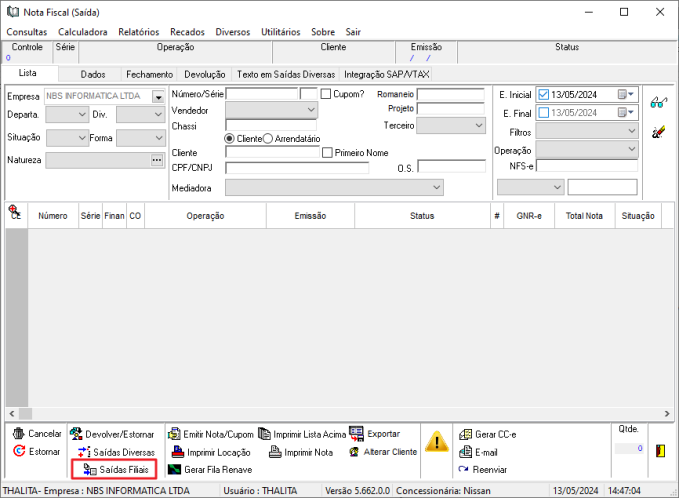
|
|---|
1 - Temos que estar logado com a empresa que irá sair o item do estoque e selecionar a empresa que necessita do item.
2 - Iremos selecionar um pedido por vez para gerar nota fiscal.
3 - Clicar no pedido Emitir NF.
4 - Confirmar a Nota Fiscal.
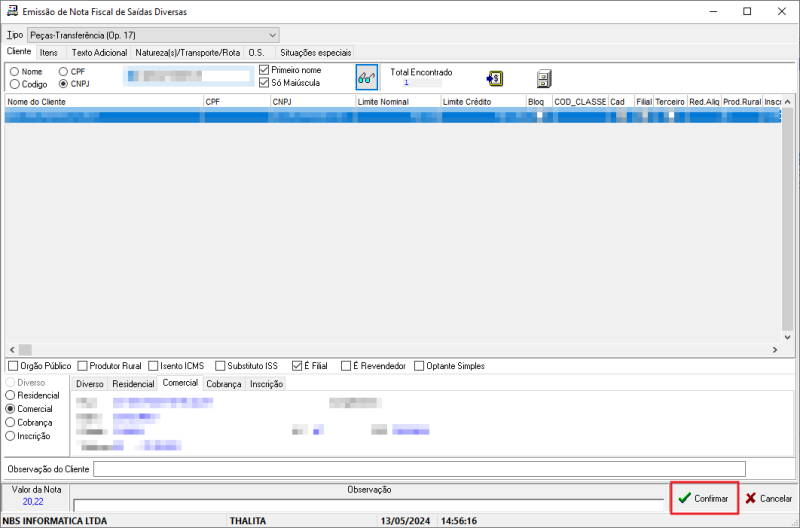
|
|---|
Erro ao realizar Transferência sem saldo do item
Hoje o RIM ao enviar a transferência em estoque, ele envia o ultimo da cadeia do Item e não necessariamente o item que tem estoque.
Com isso pode gerar erro ao realizar a transferência, informando o usuário que não tem mais saldo no estoque:
---------------------------
Erro
---------------------------
Falta incluir Nota Fiscal de Saidas Diversas!
Não foi possível concluir a transação. A operação será abortada.
Motivo: Estoque do peça (XXXXX) desapareceu durante confirmação!
---------------------------
OK
---------------------------
Para isso, basta retornar ao modulo pedido e realizar a alteração do item do pedido, para o item que tem estoque.
Após retornar ao NFVendas e concluir a transferência.
Para retornar à Página Principal - Soluções NBS - Montadoras - NISSAN - NissanRIM